Prijedlozi u retku u programu Outlook
Applies To
Outlook za Microsoft 365 Novi Outlook za WindowsPrijedlozi u retku u programu Outlook kratke su obavijesti koje primate tijekom čitanja ili sastavljanja poruke e-pošte ili pozivnice za sastanak.
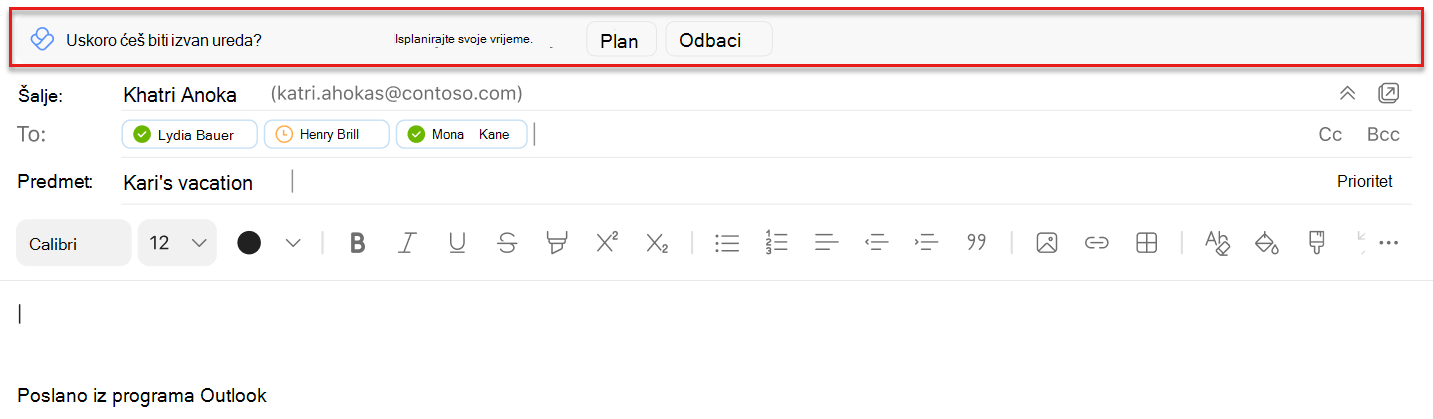
Prijedlozi u retku prikazuju korisne prijedloge, savjete i najbolje prakse za e-poštu i sastanke da biste povećali produktivnost. Oni vam omogućuju i vraćanje fokusa na radno vrijeme te stvaranje boljih navika suradnje, uz ostale praktične prednosti. U ovom se članku navode neke od sadržaja koje biste mogli dobiti u programu Outlook.
Napomena: Samo vi možete vidjeti podatke. Detalje potražite u vodiču za zaštitu privatnosti za osobne uvide.
Vrste prijedloga u istoj razini
Prilikom sastavljanja poruke e-pošte u programu Outlook možda ćete dobiti prijedloge za zakazivanje isporuke e-pošte. Saznajte više o toj značajci i kako je koristiti u odjeljku Zakazivanje slanja u programu Outlook.
Prilikom čitanja pozivnice za kalendar možda ćete primijetiti prijedlog za vrijeme knjige za fokusirani rad. Taj će vam se prijedlog prikazivati kada je sastanak učitan da biste dobili više vremena za dubinski rad.
Da biste dodali vrijeme u kalendar:
-
Odaberite Pogledajte predložena vremena uvida. Otvorit će se okno s dostupnim terminima za fokusiranje svakog dana u sljedećem tjednu.
-
Odaberite ikonu kalendara za vrijeme koje želite rezervirati. Da biste rezervirati sva navedena vremena, odaberite Rezerviraj sve.
Prilikom sastavljanja pozivnice za e-poštu ili kalendar u programu Outlook o nadolazećem vremenu izvan posla možda ćete dobiti prijedlog za pripremu za svoje vrijeme. Odaberite Planiraj da biste otvorili kontrolni popis Za planiranje vremena odsutni. Pomoću kontrolnog popisa učinite sljedeće:
-
Riješite sve sastanke na jednom mjestu s prilagođenom porukom o zakazanom vremenu.
-
Compose automatske odgovore i obavijestite tim o planiranom vremenu.
-
Zakažite vrijeme fokusiranja da biste zaključili zadatke prije nego što krenete i počnete raditi kada se vratite.
Ako je zahtjev za sastanak u sukobu s postojećim blokom vremena fokusa, možda će vam se prikazati prijedlog za ponovno zakazivanje vremena za usredotočivanje ili predlaganje novog vremena sastanka.
Da biste predložili novo vrijeme sastanka:
-
Odaberite Pogledajte druga dostupna vremena.
-
Odaberite vremenski blok tijekom sljedećeg tjedna koji vam odgovara, što organizatoru sastanka predlaže novo vrijeme.
Da biste premjestili vrijeme fokusa:
-
Odaberite Premjesti blok fokusa.
-
Odaberite novi blok fokusa tijekom sljedećih tjedana.
Odnosi se na: Korisnici s Viva Insights pretplate.
Kada otvorite pozivnicu za sastanak, možda ćete primijetiti prijedlog za rezerviranje vremena pripreme za sastanak.
-
U prijedlogu odaberite Rezerviraj vrijeme koje prihvaća pozivnicu.
-
Otvorit će se okno dodatka. Odaberite mogućnosti vremena pripreme:
-
Vrijeme: Izravno prije sastanka, dan prije sastanka ili zadnji radni dan u tjednu prije sastanka.
-
Trajanje: 15 minuta, 30 minuta ili 1 sat.
-
Na temelju mogućnosti koje ste odabrali Viva Insights traži prazno mjesto u kalendaru i zakazuje obvezu pod nazivom "Vrijeme pripreme za [Naziv sastanka]".
Kada ćete dobiti taj prijedlog:
Viva Insights vam taj prijedlog kada su ispunjeni svi sljedeći uvjeti:
-
Sastanak:
-
Ima 11 ili manje pozvanih osoba.
-
Zakazano je da traje između 30 i 60 minuta.
-
Ne ponavlja se.
-
Nije otkazan.
-
Potreban je odgovor sudionika.
-
Nije privatno.
-
Nema status "Besplatno", "Rad negdje drugdje" ili "Odsutni".
-
-
Ti:
-
Pozivnicu za sastanak otvorite najmanje 15 minuta prije početka sastanka.
-
Imate najmanje 15 minuta za vrijeme pripreme tijekom radnog vremena.
-
U zadnjih sedam dana nije se sviđala priprema za sastanak sudionika.
-
Još niste zaključili pripremno vrijeme za ovaj sastanak.
-
Obavezni su sudionik sastanka.
-
Niste odbili sastanak.
-
Gumb za sastavljanje sastanka potiče vas da pažljivo razmotrite trajanje, učestalost i popis poziva za sastanke s visokim cijenama. Prilikom stvaranja novog sastanka u programu Outlook može aktivirati poruku da bi vas obavijestila kada se trošak sastanka (trajanje x učestalost x pozvanih osoba) na visokoj.
Poruku možete proširiti da biste otvorili Viva Insights dodatak koji nudi prijedloge koji se mogu poduzeti. Ako odlučite smanjiti učestalost ili skratiti trajanje, ona će odmah ažurirati pozivnicu novom, manje skupom konfiguracijom.
Možete unijeti i vlastite promjene. Ako pošaljete pozivnicu, a zatim na kartici za pregled sastanka potražite isti sastanak, ona će već biti označena kao pregledana.
Odnosi se na: Taj je uvid trenutno dostupan samo osobama koje su upisane u primjenjivi servisni plan.
Tijekom čitanja poruke e-pošte koju ste poslali možda ćete vidjeti uvid koji označava postotak primatelja e-pošte koji su otvorili poruku e-pošte.
Odaberite Prikaži više uvida da biste vidjeli koliko je osoba otvorito ili proslijeđeno vašu poruku e-pošte te prosječno vrijeme koje su potrošili prilikom čitanja te poruke e-pošte te slične informacije za sve privitke u toj poruci e-pošte. Te vam informacije mogu pomoći da po potrebi pratite primatelje i/ili prilagodite stil komunikacije da biste obavili posao.
Odnosi se na : ovaj je prijedlog trenutno dostupan samo osobama koje su upisane u primjenjivi servisni plan .
Prilikom sastavljanja poruke e-pošte s više od pet primatelja možda će vam se prikazati prijedlog u kojem se prikazuje "Uvidi mogu pratiti e-poštu".
Odaberite Prati ovu poruku e-pošte da biste vidjeli stopu otvaranja e-pošte i dodatne statističke podatke o ovoj poruci e-pošte. Ti podaci postaju dostupni 15 minuta nakon slanja poruke e-pošte. Te podatke možete vidjeti tako da otvorite poslanu poruku e-pošte ili tako da otvorite dodatak Uvidi i odaberete Praćenje cijena otvaranja e-pošte.
Odustajanje od prijedloga u retku
-
Odaberite ikonu Viva Insights na vrpci Polazno programa Outlook. Ako čitate ili šaljete novu poruku u programu Outlook na webu, odaberite trotočje (...) da biste otvorili izbornikDodatne akcije. Zatim odaberite ikonu Viva Insights.
-
Odaberite ikonu Postavke (zupčanik) u Viva Insights dodatka.
-
U odjeljku Postavke za prijedloge u istoj razini produktivnosti promijenite postavku na Isključeno.
Ako se odustajanja, mogu li se ponovno uključiti?
Da. Ako se odjavite, možete se u bilo kojem trenutku odlučiti da biste ponovno dobili pristup umetnutim prijedlozima.
Slanje povratnih informacija za prijedloge u retku
Da biste pružili povratne informacije za umetnute prijedloge, u prijedlogu odaberite Povratne informacije. U odjeljku Povratne informacije odaberite mogućnost palca prema gore ili palcem prema dolje i sve ostale primjenjive povratne informacije. Ako odaberete palčeve prema dolje, vidjet ćete manje tog prijedloga.
Ako ubuduće ne želite primati prijedloge u istoj razini, odaberite Isključi sve obavijesti.
Da biste poslali općenite povratne informacije o dodatku za Outlook, odaberite ikonu Slanje povratnih informacija u gornjem lijevom kutu Viva Insights dodatka.










